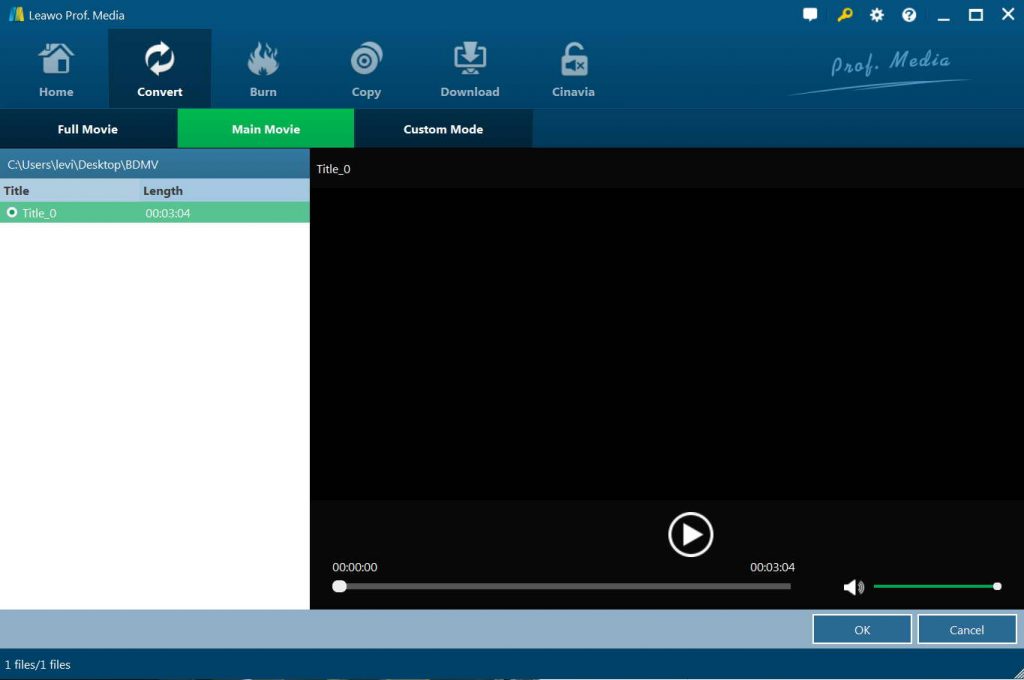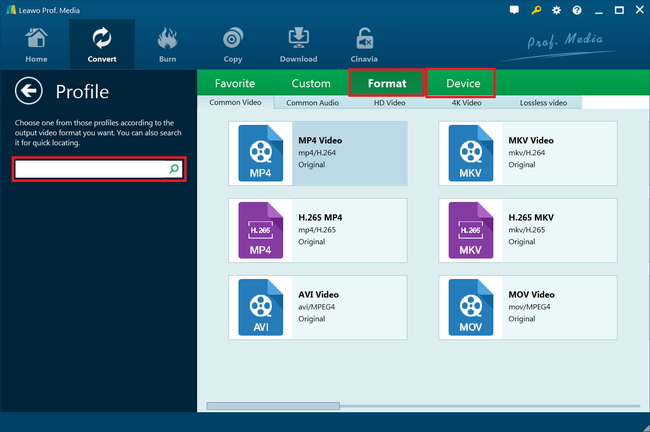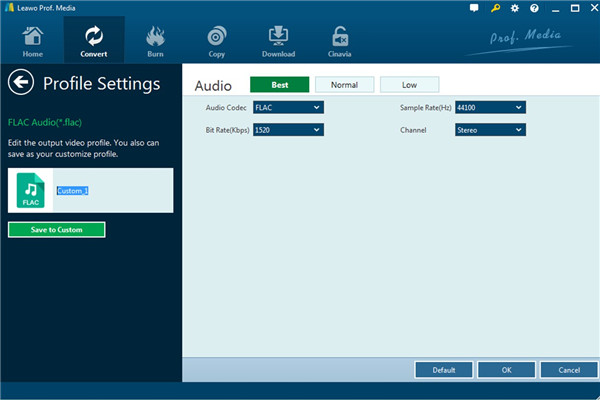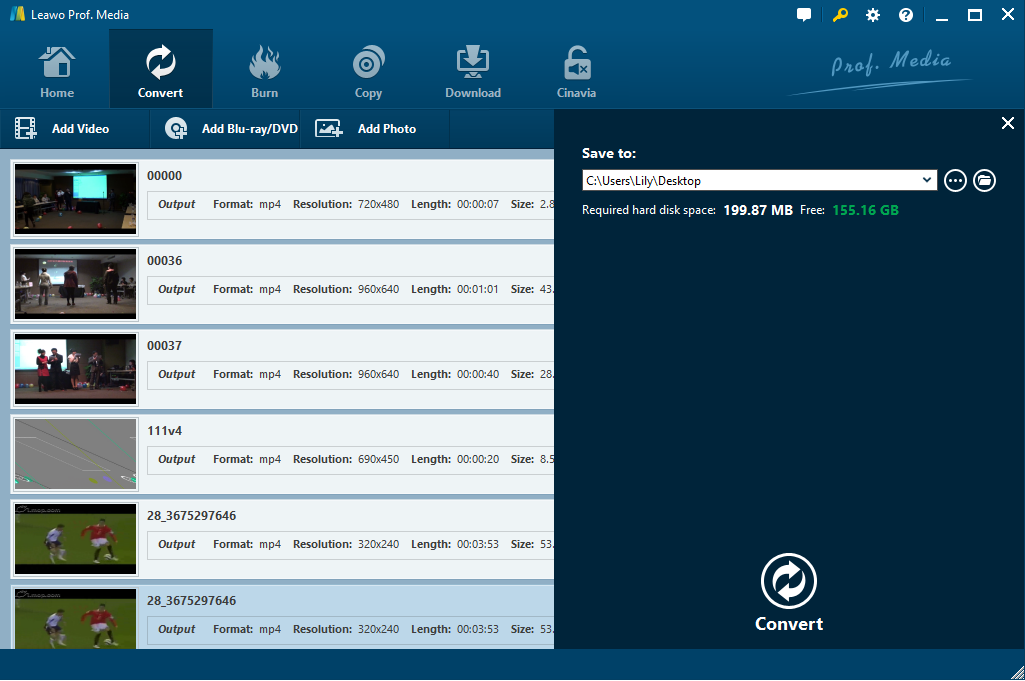Spielt das Xbox 360 DVDs ab? Spielt Xbox DVDs ab? Können Sie DVD auf der Xbox 360 abspielen? Tatsächlich ist Microsoft Xbox jedoch viel mehr als eine Videospielkonsole. Viele Leute ziehen es vor, DVDs auf der Xbox 360 abzuspielen. Jede Xbox 360 kann DVD-Filme direkt nach dem Auspacken abspielen. Das Abspielen eines Films auf der Xbox 360 ist ein unkomplizierter Prozess. Sie müssen nur eine DVD in das Laufwerk der Xbox 360-Konsole einlegen und die Konsole einschalten. Die Konsole startet automatisch die Wiedergabe der DVD. Wenn Sie einen HDTV oder EDTV haben, erhalten Sie ein viel schärferes Bild, wenn Sie Filme mit Ihrer Xbox 360 ansehen.
Es ist jedoch zu beachten, dass die Xbox 360 nicht wirklich als primärer DVD-Player verwendet werden sollte. Ein dedizierter DVD-Player bietet mehr Funktionen, bessere Bild- und Tonqualität. Die Xbox 360 arbeitet als DVD-Player in einer Zwickmühle. Ich empfehle, einen echten DVD-Player zu kaufen, wenn Sie vorhaben, viele Filme anzusehen. Aber in vielen Fällen ziehen es die Leute vor, DVD zuerst auf die Xbox 360 zu rippen, um DVD-Filme weiter auf dieser Spielekonsole abzuspielen.
- Teil 1: DVDs auf Xbox 360 ohne DVD zu Xbox 360 Konverter abspielen
- Teil 2: Welche Dateiformate können von Xbox unterstützt werden?
- Teil 3: DVDs auf der Xbox 360 abspielen mit Leawo DVD zu Xbox 360 Konverter
- Teil 4: Video Tutorial von Leawo DVD Ripper
- Teil 5: So importieren Sie konvertierte DVD-Filme nach der Konvertierung auf Xbox One
Teil 1: DVDs auf Xbox 360 ohne DVD zu Xbox 360 Konverter abspielen
Das Anschauen von DVD-Filmen auf der Xbox 360 ist ein unkomplizierter Prozess, da für die Wiedergabe von DVDs auf der Xbox 360 keine zusätzliche Soft- oder Hardware erforderlich ist. Das bedeutet, dass Sie zum Abspielen von DVDs keinen zusätzlichen DVD-Player benötigen, wenn Sie eine Xbox 360 besitzen. Die direkte Wiedergabe von DVD-Filmen auf der Xbox 360 ohne Konvertierung von DVDs ist ein Kinderspiel.
Nachdem Sie die Konsole eingeschaltet haben und Ihre DVD-Diskette in das Tray einlegen (wie eine Spiel-Diskette), wird der DVD-Film automatisch geladen. Wenn Sie bei der Verwendung des Dashboards einen Film im Laufwerk haben, können Sie die Option DVD-Wiedergabe unten auf einem der Blades auswählen. Wenn der Film geladen wird, erscheint in der Regel automatisch der Menübildschirm des Films. Sie können die Pfeiltasten und die OK-Taste auf Ihrer Fernbedienung (oder das Richtungspad und die A-Taste auf einem normalen Xbox 360 Controller) benutzen, um den Film zu starten.
Teil 2: Welche Dateiformate können von Xbox unterstützt werden?
Xbox zeichnet sich durch ein hochauflösendes Bild und umfassende Funktionen aus und wird von immer mehr Benutzern zum Abspielen von Filmen oder anderen DVD-Videos verwendet, um ein Audio- und Videofest zu genießen. Sie wissen nicht, ob Ihre Videos von Xbox unterstützt werden könnten? Überprüfen Sie die folgende Liste:
Videoformate:3GP video, 3GP2, AVI DivX, DV AVI, AVI uncompressed, asf, AVI Xvid, H.264 AVCHD, M-JPEG, .mkv, .mov, MPEG-PS, MPEG-2, MPEG-2 HD, MPEG-2 TS, H.264/MPEG-4 AVC, MPEG-4 SP, WMV, WMV HD.
| Audio formats | 3GP audio, AAC, ADTS, MP3, WAV, WMA, WMA Lossless, WMA Pro, WMA VoiceXbox. |
Sie können es kaum erwarten, eine DVD auf Xbox abzuspielen, nur um festzustellen, dass DVD nicht unterstützt wird oder Xbox keine DVD abspielt? Mach dir keine Sorgen. Sie können problemlos DVDs ansehen, solange Sie DVDs in das von Xbox unterstützte Dateiformat konvertieren. In der Tat bevorzugen heutzutage immer mehr Menschen das Rippen von DVDs gegenüber anderen Formaten wie MKV, AVI usw. aus folgenden Gründen:
- DVD kann leicht zerkratzt und beschädigt werden. Der beste Schutz für DVDs besteht darin, sie in andere Dateiformate zu rippen, die sicher an anderer Stelle gespeichert werden können.
- Viele DVDs sind durch Code geschützt. Wenn die DVD-Region nicht mit der Region Ihrer Xbox-Konsole übereinstimmt, spielt Xbox keine DVD ab.
- Obwohl Sie DVDs auf Xbox One / 360 direkt abspielen und ansehen können, können Sie möglicherweise DVD-Ordner und ISO-Image-Dateien auf Xbox nicht ansehen.
- Der letzte Grund ist, dass Sie DVDs, sobald Sie sie in andere Dateiformate gerippt haben, jederzeit und überall auf jedem Gerät und Player ansehen können, unabhängig davon, ob die DVD in der Nähe ist oder nicht.
Der folgende Inhalt zeigt Ihnen, wie Sie DVDs in Videos konvertieren, bevor Sie DVDs auf Xbox-Konsolen ansehen können.
Part 3: DVDs auf der Xbox 360 abspielen mit Leawo DVD zu Xbox 360 Konverter
Hier wird Leawo DVD Ripper bei einer Vielzahl von Kunden für seine allumfassende DVD-Rippfähigkeit und höchste Videoqualität hoch gelobt. Als ausgezeichneter DVD zu Xbox 360 Konverter kann Ihnen Leawo DVD Ripper die Antwort auf die Frage geben – wie kann Xbox 360 DVDs abspielen?
Wie viele Konvertierungstools auf dem Markt bietet auch Leawo DVD Ripper zwei Versionen an: Leawo DVD Riper Windows Version und Leawo DVD Ripper Mac Version. Sie können auf das untenstehende Symbol klicken, um die richtige Version für das Betriebssystem Ihres Computers herunterzuladen.
Neben dem direkten Abspielen von DVDs auf der Xbox 360 reden wir über eine weitere Methode, DVDs auf der Xbox 360 abzuspielen und gleichzeitig Xbox 360 und DVD-Disc gut zu schützen, indem wir DVD in Xbox 360 freundliche Videoformate konvertieren. Nach der Konvertierung von DVD in Xbox 360 müssen wir keine DVD mehr in die Xbox 360 einlegen. Was wir tun müssen, ist, die konvertierte DVD-Datei auf die Xbox 360 zu übertragen, um sie sicher über USB wiederzugeben. Im folgenden Tutorial werde ich Ihnen die Antwort auf die Frage geben – können Sie DVDs auf der xbox 360 abspielen? Der Umwandlungsprozess ist denkbar einfach. Es kann mit nur wenigen Klicks erledigt werden. Los geht’s!
Schritt 1. Quell-DVD-Datei laden
Nach der Installation von Leawo DVD Ripper starten Sie es, um in die Hauptschnittstelle des Programms zu gelangen. Klicken Sie dann auf die Schaltfläche “Blu-ray/DVD hinzufügen”, um die Quell-DVD zu laden, oder Sie können die Quell-DVD-Datei direkt per Drag & Drop auf die Hauptschnittstelle ziehen.
Hinweis: Leawo DVD Ripper bietet 3 verschiedene Modi zum Laden von Inhalten: Mit Full Movie können Sie alle Inhalte in die Quell-DVD-Datei laden. Der Hauptfilm lädt standardmäßig den längsten Titel (im Allgemeinen den Hauptfilm) aus der Quell-DVD-Datei, kann jedoch zu einem anderen wechseln DVD-Titel, während Sie im benutzerdefinierten Modus DVD-Titel zum Laden auswählen können.
Schritt 2. Ausgabegerät auswählen
Klicken Sie auf das Dropdown-Menü (standardmäßig “MP4 Video” genannt). Wählen Sie “Ändern”, um das von Xbox unterstützte Ausgabeformat wie MP4, MOV, AVI auszuwählen. Neben der Wahl des Ausgabeformats können Sie über “Gerät >> Microsoft >> Xbox 360″ die Xbox 360 direkt als Ausgabegerät komfortabel einstellen.
Nachdem das Ausgabeformat oder das Ausgabegerät eingestellt wurde, öffnen Sie die Dropdown-Liste erneut und klicken Sie auf die Option “Bearbeiten”, um das Fenster Profileinstellungen aufzurufen. Im Bereich Profileinstellungen können Sie die Parameter einschließlich: Video Kodierung, Qualität, Auflösung, Bite Rate, Frame Rate, Seitenverhältnis, Audio Kodierung, Audio Qualität, Bitrate, Sample Rate, Kanäle, usw. Wenn Sie den genauen Wert nicht kennen, können Sie diese Werte beibehalten und dann auf “OK” klicken, um die Einstellung abzuschließen.
Schritt 3. Konvertieren starten
Nachdem die detaillierte Einstellung abgeschlossen ist, klicken Sie auf die große grüne Schaltfläche ” Konvertieren ” oben rechts in der Benutzeroberfläche, um die Konvertierung von DVD in Xbox 360 zu starten.
Nachdem der Konvertierungsvorgang abgeschlossen ist, können Sie einen USB-Stick in Ihren Computer stecken und dann die konvertierte Videodatei kopieren und auf den angeschlossenen USB-Stecker einfügen. Nachdem der Kopiervorgang abgeschlossen ist, ziehen Sie den USB aus dem USB-Anschluss Ihres Computers, stecken Sie ihn in die Xbox 360 und übertragen Sie die konvertierte Videodatei zur weiteren Wiedergabe auf die Xbox 360.
Part 4: DVDs auf der Xbox 360 abspielen mit Leawo DVD zu Xbox 360 Konverter
Teil 5: So importieren Sie konvertierte DVD-Filme nach der Konvertierung auf Xbox One
Nach den oben genannten Vorgängen haben Sie die formatkonvertierten DVD-Filme auf Ihrem PC. In diesem Schritt wird daher erläutert, wie konvertierte DVD-Filme nach der Konvertierung auf Xbox One importiert werden. Hier stellen wir eine Methode zum Importieren von DVDs vor:
mit Festplatte oder USB-Stick.
Sie können entweder eine Festplatte verwenden, um die DVDs auf Xbox One zu transportieren, oder Sie können Xbox One über ein USB-Flash-Laufwerk mit Ihrem PC verbinden, um die Videos zu importieren. Dies ist der einfachste und schnellste Weg.
- Schließen Sie Ihr USB-Flash-Laufwerk an Ihren Computer an, kopieren Sie die konvertierten DVD-Filme und fügen Sie sie in das USB-Laufwerk ein. Ziehen Sie das Laufwerk nach Abschluss des Übertragungsvorgangs vom Computer ab.
- Schließen Sie dann das USB-Laufwerk an den seitlich angebrachten USB-Anschluss auf der linken Seite Ihrer Xbox One-Konsole an.
- Sie werden feststellen, dass Ihr USB-Flash-Laufwerk unter den verschiedenen Geräten aufgeführt ist, die in der Xbox One Media Player-App angezeigt werden. Möglicherweise bemerken Sie auch einige Windows-PCs oder andere Geräte, auf denen sich möglicherweise auch Inhalte befinden. Wählen Sie Ihr USB-Flash. Laufwerk aus, um die darin enthaltenen DVD-Filme anzuzeigen.
Mit einer der oben genannten Methoden können Sie DVD-Videos kostenlos auf Xbox One abspielen, ohne Videos auf Xbox Live zu kaufen.
Bitte beachten Sie, dass Leawo DVD Ripper auch eine Mac-Version hat, die Sie herunterladen können. Leawo DVD Ripper bietet auch eine kostenlose Testversion. Wenn Sie nicht sicher sind, ob Sie der App vertrauen möchten oder UE (User Experience) skeptisch gegenüberstehen, können Sie auf Kostenlose Testversion klicken.